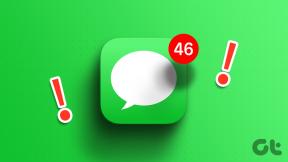Sådan deaktiveres Chrome Dark Mode i Windows og macOS
Miscellanea / / November 29, 2021
Den endelige udgivelse af en dedikeret mørk tilstand til Chrome er et velkomment træk for dem, der ønsker at nyde at browse sent om aftenen. Også det uden at blænde øjnene med en skærms lysstyrke. Dark mode-funktionen er dog ret lig den, der allerede er tilgængelig i inkognitotilstand.

Hvis det er forvirrende, eller hvis du blot vil have browseren til at se ud, som den var før, kan du måske slå den mørke tilstand fra.
Det er desværre lettere sagt end gjort. Chromes mørke tilstand er knyttet til systemets farveskema i både Windows 10 og macOS Mojave. Det betyder, at du skal skifte hele operativsystemet til lys tilstand bare for at deaktivere Chromes mørke tilstand. Det er ikke muligt i betragtning af mørk tilstandsfunktionalitet i andre apps som du er nødt til at give afkald på.
Heldigvis er der løsninger for både Windows- og macOS-versionerne af Chrome for at deaktivere den mørke tilstand, mens systemfarvetilstanden stadig holdes intakt. Lad os tjekke dem ud.
Sådan deaktiveres Chrome Dark Mode på Windows 10
Windows 10 har støt fået mørk tilstand funktionalitet gennem hele sit repertoire af native apps, såsom File Explorer og Mail, i hver større opdatering. For at holde alt det intakt og stadig slå mørk tilstand fra i Chrome, er det eneste, der skal til, at tilføje en simpel kommandolinjevariabel til Chrome-genvejen på dit skrivebord. Sørg for at afslutte browseren, før du fortsætter.
Bemærk: Hvis du ikke har en Chrome-genvej på dit skrivebord, skal du oprette en. For at gøre det skal du åbne menuen Start, finde Google Chrome fra listen over apps og derefter blot trække og slippe listen på skrivebordet.
Trin 1: Højreklik på Chrome-genvejen på dit skrivebord, og klik derefter på Egenskaber.

Trin 2: Under fanen Genvej skal du tilføje følgende kommandolinje til slutningen af feltet Mål.
--disable-features=DarkMode.

Vigtig: Sørg for at holde et enkelt mellemrum mellem stien, der allerede er til stede i feltet Mål, og den kommandolinje, du lige har tilføjet.
Klik på Anvend, og klik derefter på OK for at gemme ændringerne. Start Chrome, og det vil normalt gengives uden det mørke tema på plads. Hvis du vil skifte tilbage til mørk tilstand på et senere tidspunkt, skal du blot slette den kommandolinje, du føjede til Chrome-genvejen.

Alternativt kan du springe problemerne over og deaktivere mørk tilstand ved at skifte til lys app-farvetilstand i Windows 10. Dette vil dog også deaktivere mørk tilstandsfunktionalitet i andre apps, der er knyttet til systemets farveskema.
For at gøre det skal du blot skrive 'farveindstillinger' i Start-menuen, klikke på Åbn, og i vinduet Indstillinger, der vises, skal du klikke på radioknappen ud for Lys.

Endnu en gang skal du bruge kommandolinjeløsningen, hvis du kun vil deaktivere mørk tilstand i Chrome, eller bare skift til lys-appens farvetilstand, hvis du ikke har noget imod at miste funktionaliteten overalt.
Sådan deaktiveres Chrome Dark Mode i macOS Mojave
Som det er tilfældet med Windows, kræver deaktivering af Chromes mørketilstandsfunktionalitet i macOS Mojave også, at du deaktiverer den systemdækkende mørketilstand, der er til stede i hele operativsystemet. Men igen kan du gøre brug af en løsning til kun at deaktivere funktionaliteten i Chrome. Det er endnu nemmere end på Windows og involverer køre en kommando via Terminal. Husk at afslutte Chrome, før du fortsætter.
Trin 1: Åbn Terminal via Spotlight Search.

Trin 2: Kopier og indsæt følgende kommando i Terminal, og tryk derefter på Enter.
standard skriv com.google. Chrome NKræverAquaSystemUdseende -bool ja.

Og det er det. Start Chrome, og du vil ikke finde det gengivet i mørk tilstand længere.

Hvis du vil fortryde denne ændring på et senere tidspunkt, skal du indsætte en af følgende kommandoer i Terminal og derefter trykke på Enter:
standardindstillinger slet com.google. Chrome NKræver AquaSystemUdseende.
Eller
standard skriv com.google. Chrome NKræverAquaSystemUdseende -bool nr.
Hvis du ikke har noget imod at tabe på den systemdækkende mørke tilstand i macOS Mojave, kan du ganske nemt slukke for Chromes mørke tilstand uden at skulle rode rundt med Terminal-kommandoer.
For at gøre det skal du åbne Apple-menuen, klikke på Systemindstillinger, klikke på Generelt og derefter klikke på Lys ud for Udseende.

Alt afhænger af, hvad du foretrækker - brug Terminal-kommandoen til at deaktivere mørk tilstand for Chrome eller skifte til lys farveskema via Systemindstillinger, hvis du ikke har noget imod den indvirkning, det har på resten af driften system.
Vi har brug for mere fleksibilitet, Google!
Det er fantastisk at se en oprindelig Chrome mørk tilstand fuldt integreret med standard systemtemafarve i Windows og macOS. Der skulle dog have været en mulighed for at deaktivere funktionaliteten i selve browseren. Forhåbentlig tager Google hensyn og får det til at ske snart. Indtil da har du ovenstående løsninger at takke for.
Næste: Chromes oprindelige mørke tilstand påvirker ikke de fleste websider. Lær, hvordan du kan få det til at ske med disse udvidelser.